Päivitetty huhtikuu 2024: Älä enää saa virheilmoituksia ja hidasta järjestelmääsi optimointityökalumme avulla. Hanki se nyt osoitteessa linkki
- Lataa ja asenna korjaustyökalu täältä.
- Anna sen skannata tietokoneesi.
- Työkalu tulee silloin Korjaa tietokoneesi.
Alkaen Firefox 73: n julkaisusta ja saatavana jo vuonna XNUMX Firefox Iltaisin Firefoxin käyttäjät voivat avata selaimen asetukset asettaaksesi globaalin zoomaustason. Lataa vain: asetukset selaimen osoiteriville tai valitse Valikko> Asetukset> Yleiset käyttääksesi sitä.
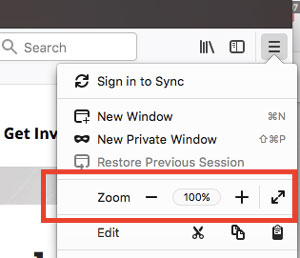
Vieritä sivua alaspäin uuteen zoomausryhmäasetukseen. Sieltä löydät vaihtoehdot muuttaa oletusarvoista zoomaustasoa 30%: sta 300%: iin. Huomaa, että globaali tarkoittaa, että zoomaustasoa sovelletaan myös Firefoxin sisäisiin sivuihin, mukaan lukien asetussivu.
Ladattuja verkkosivustoja ei tarvitse ladata uudelleen, koska zoomaustaso lisätään niihin automaattisesti. Firefox-käyttäjät, jotka haluavat lähentää vain tekstiä, voivat ottaa tämän ominaisuuden käyttöön valitsemalla asetussivun ”Vain teksti zoomaus” -ruudun.
Firefox korostaa zoomaustasot osoiterivillä, jos ne poikkeavat oletus zoomaustasosta. Sivuston zoomaustasoa on aina mahdollista muuttaa käyttämällä Firefoxin sivustokohtaista zoomaustaso-ominaisuutta, ja Firefox muistaa tämän zoomaustason koko istunnon ajan.
Zoom-säätimien avulla voit suurentaa tai pienentää koko verkkosivun kokoa tai yksinkertaisesti koko tekstin kokoa luettavuuden parantamiseksi. Selitämme miten tämä toimii.
Kuinka asettaa oletusarvoisen zoomaustason kaikille verkkosivustoille
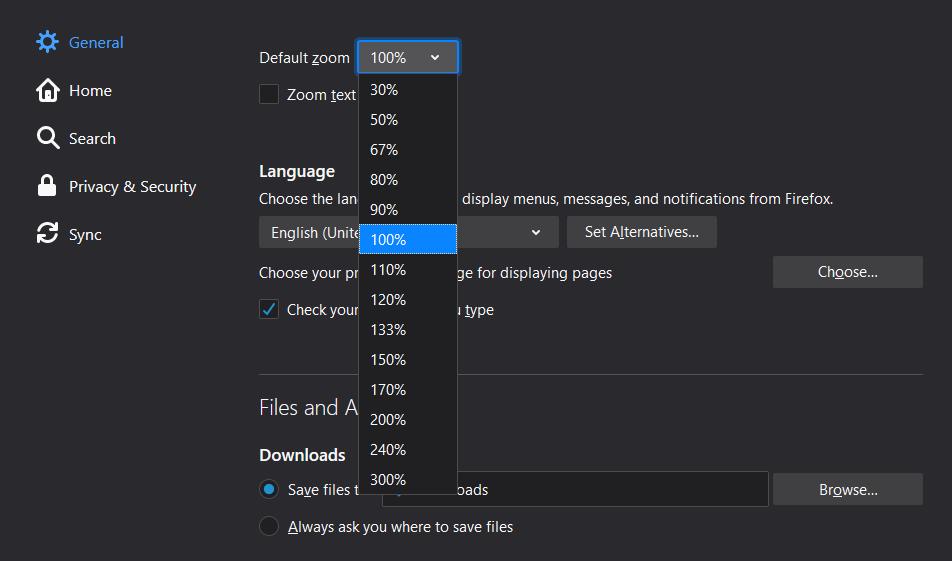
Varmista ensin, että käytät selaimen uusinta vakaata versiota, koska tämä vaihtoehto puuttuu vanhemmista versioista. Sitten sinun on navigoitava seuraavaan sijaintiin löytääksesi uusi asetus:
Firefox> Asetukset> Yleiset> Kieli ja ulkonäkö> Zoomi
Napsauta avattavaa valikkoa ja valitse uusi arvo, jota haluat käyttää kaikilla verkkosivustoilla, ja siinä kaikki. Firefox antaa sinun valita arvon välillä 30% ja 300%, oletusasetus on 100% - jos haluat palata alkuperäisiin asetuksiin myöhemmin, tämä arvo kannattaa valita pudotusvalikosta.
Huhtikuun 2024 päivitys:
Voit nyt estää tietokoneongelmat käyttämällä tätä työkalua, kuten suojataksesi tiedostojen katoamiselta ja haittaohjelmilta. Lisäksi se on loistava tapa optimoida tietokoneesi maksimaaliseen suorituskykyyn. Ohjelma korjaa yleiset virheet, joita saattaa ilmetä Windows -järjestelmissä, helposti - et tarvitse tuntikausia vianmääritystä, kun sinulla on täydellinen ratkaisu käden ulottuvilla:
- Vaihe 1: Lataa PC-korjaus- ja optimointityökalu (Windows 10, 8, 7, XP, Vista - Microsoft Gold Certified).
- Vaihe 2: Valitse “Aloita hakuLöytää Windows-rekisterin ongelmat, jotka saattavat aiheuttaa PC-ongelmia.
- Vaihe 3: Valitse “Korjaa kaikki”Korjata kaikki ongelmat.
Firefoxilla on myös lisävaihtoehto, jonka avulla voit "lähentää vain tekstiä". Tämä on erityisen hyödyllistä, jos sinulla on vaikeuksia lukea tekstiä verkkosivuilta, mutta toisaalta se ei muuta sivuston muita osia, kuten valikoita tai kuvia. Vaikka tämä vaihtoehto voi olla hyödyllinen joillekin ihmisille, on parasta noudattaa yleistä zoomausasetusta.
Kuinka asettaa zoomaustaso verkkosivustolle

Jos haluat asettaa nopeasti eri zoomaustason tietylle verkkosivustolle, napsauta oikeassa yläkulmassa olevaa valikkopainiketta ja zoomaa tai napsauta sitten plus (+) tai miinus (-) -merkkiä. Voit nähdä nykyisen zoomaustason osoitepalkissa.
- Firefox muistaa kullekin verkkosivustolle asettamasi zoomaustason.
- Jos haluat muuttaa vain tekstin kokoa, napsauta valikkorivillä "Näytä", siirrä hiiri "Zoom" -kohdan päälle ja napsauta "Zoom only text".
- On myös joitain käteviä pikavalintoja, joiden avulla voit lähentää tai loitontaa nopeasti. Paina Ctrl Windowsissa tai Cmd Macissa suorittamalla yksi seuraavista:
- Vieritä tai loitonna vierittämällä hiirellä
Paina plusmerkki (+) lähentääksesi tai miinusmerkki (-) loitontaaksesi.
Palauta zoomaustaso 100%: iin painamalla nollaa.
https://www.reddit.com/r/firefox/comments/a1zqf6/how_do_i_permanently_set_the_browser_default_zoom/
Asiantuntijavinkki: Tämä korjaustyökalu tarkistaa arkistot ja korvaa vioittuneet tai puuttuvat tiedostot, jos mikään näistä tavoista ei ole toiminut. Se toimii hyvin useimmissa tapauksissa, joissa ongelma johtuu järjestelmän korruptiosta. Tämä työkalu myös optimoi järjestelmäsi suorituskyvyn maksimoimiseksi. Sen voi ladata Napsauttamalla tätä

CCNA, Web-kehittäjä, PC-vianmääritys
Olen tietokoneen harrastaja ja harrastava IT-ammattilainen. Minulla on vuosien kokemus tietokoneen ohjelmoinnista, laitteiden vianmäärityksestä ja korjaamisesta. Olen erikoistunut Web-kehitys- ja tietokannan suunnitteluun. Minulla on myös CCNA-sertifiointi verkon suunnitteluun ja vianmääritykseen.

